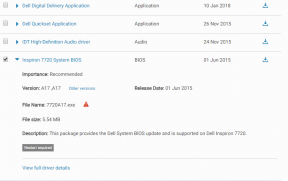Cum să schimbați browserul implicit, să setați Firefox sau Chrome ca implicit
Miscellanea / / February 08, 2022
Așa că zilele trecute am descărcat și instalat cea mai recentă versiune de Opera. Auzisem lucruri bune despre această nouă versiune și am vrut să o încerc. În mod ciudat, în timpul procesului de instalare, nu am văzut nicio opțiune nu setat este ca browser implicit. S-a instalat rapid și s-a stabilit ca browser implicit.
Probabil că am ratat un pas sau doi în procesul de instalare pentru că, din câte știu, toate browserele lasă utilizatorul să decidă dacă dorește să le aleagă ca implicite. Acesta a fost doar un exemplu și asta se poate întâmpla uneori când unele modificări ale sistemului modifică browserul implicit fara sa te anunt. Aflați asta doar când faceți clic pe un link de pe, să zicem, o fereastră de chat pe clientul dvs. de chat și se deschide brusc linkul în noul browser pe care l-ați instalat, în locul browserului dvs. preferat.
Scopul acestui articol este de a învăța oamenii – care se confruntă cu această problemă – cum să schimbe manual browserul implicit înapoi la cel vechi.
Vom prelua Firefox, Chrome și IE în această postare, iar Safari și Opera în următoarea.
Faceți din Firefox browserul implicit
În cazul meu, am avut Firefox setat ca browser implicit și am vrut să rămână așa. Prin urmare, când Opera sa stabilit ca browser implicit fără permisiunea mea, nu m-a făcut să sară de bucurie. Îmi place să se deschidă linkurile externe în Firefox.
S-a dovedit că nu a fost atât de dificil să anulezi schimbarea. Mai întâi a trebuit să vizitez Instrumente –> Opțiuni pentru a afla unde a fost decorul. Era sub Avansat fila. Puteți vedea mai jos că există o modalitate de a verifica dacă Firefox este browserul implicit, fără a fi nevoie să-l reporniți.
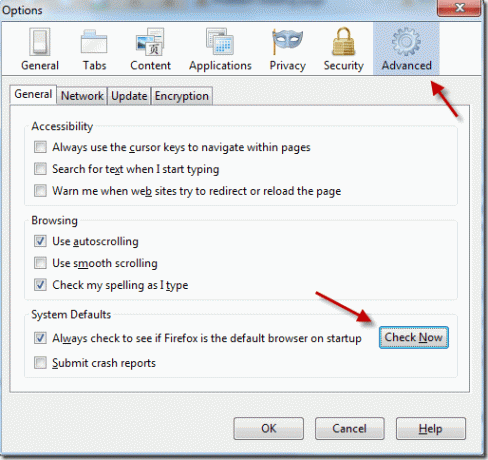
Când faceți clic pe Verificați acum, va apărea o casetă în care îl puteți seta ca browser implicit făcând clic pe Da.
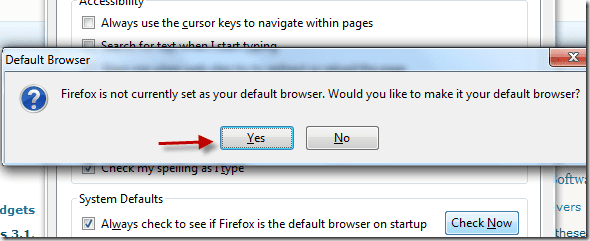
Simplu, nu-i așa? Acum să vedem cum o putem face în Chrome.
Faceți din Chrome browserul implicit
A face din Chrome browserul implicit este mai simplu, deoarece setarea se află chiar în prima pagină a Opțiunilor.
Puteți vizita Opțiunile Chrome făcând clic pe pictograma cheie din partea de sus și acolo dedesubt Bazele, în partea de jos veți găsi un buton care spune Faceți Google Chrome browserul meu implicit. Făcând clic pe el ar trebui să se termine treaba.
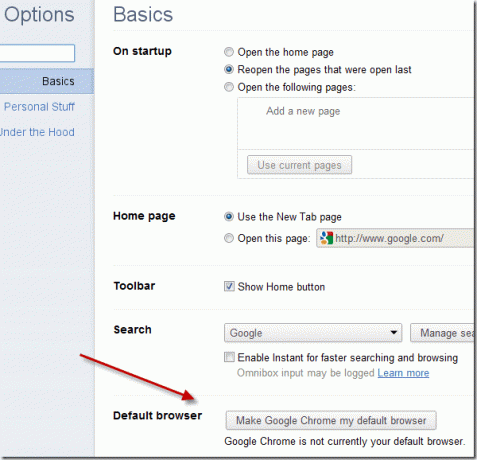
Configurați Internet Explorer ca browser implicit
Având în vedere recenziile elogioase pe care le-a primit IE 9, este posibil ca mulți oameni – care nu erau utilizatori IE anterior – îl folosesc acum ca browser implicit. Și apoi, există milioane de alți utilizatori IE de luat în considerare (ca să nu uiți, IE este încă cel mai utilizat browser).
Indiferent de versiunea de IE pe care o utilizați, fereastra Opțiuni Internet este răspunsul la setarea acesteia ca browser implicit. Ar trebui să mergi la Instrumente –> Opțiuni Internet, iar apoi la Programe. Acolo veți găsi butonul care va seta IE ca browser implicit. Faceți clic pe el, faceți clic pe OK și gata!
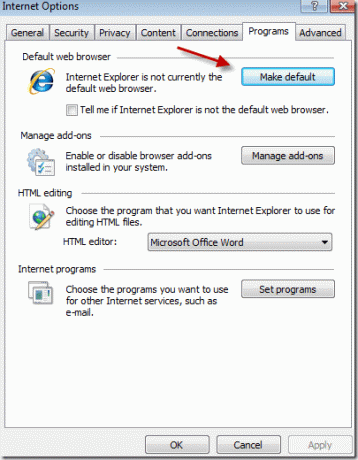
Era vorba despre setarea manuală a Firefox, Chrome sau IE ca browser implicit. Mâine, vom începe Safari și Opera și vom vedea cum să schimbăm browserul implicit în acest caz.
Ultima actualizare pe 02 februarie 2022
Articolul de mai sus poate conține link-uri afiliate care ajută la sprijinirea Guiding Tech. Cu toate acestea, nu afectează integritatea noastră editorială. Conținutul rămâne imparțial și autentic.